ToDesk远程控制进行远程打印的方法
时间:2023-11-03 14:33:41作者:极光下载站人气:302
todesk是一款多数小伙伴都在使用的一款远程控制软件,在该软件中可以通过设置安全密码进行电脑的远程控制,除了远程控制电脑,其实我们也可以进行远程打印内容等,而这一操作就需要在ToDesk中安装一个可以远程打印内容的打印机驱动,只需要进入到高级设置的窗口中的基本设置选项卡下,就可以找到远程打印机驱动功能进行安装了,安装之后当你在进行远程控制电脑时,就可以通过打印机进行打印操作,下方是关于如何使用ToDesk进行远程打印的具体操作方法,如果你需要的情况下可以看看方法教程,希望对大家有所帮助。
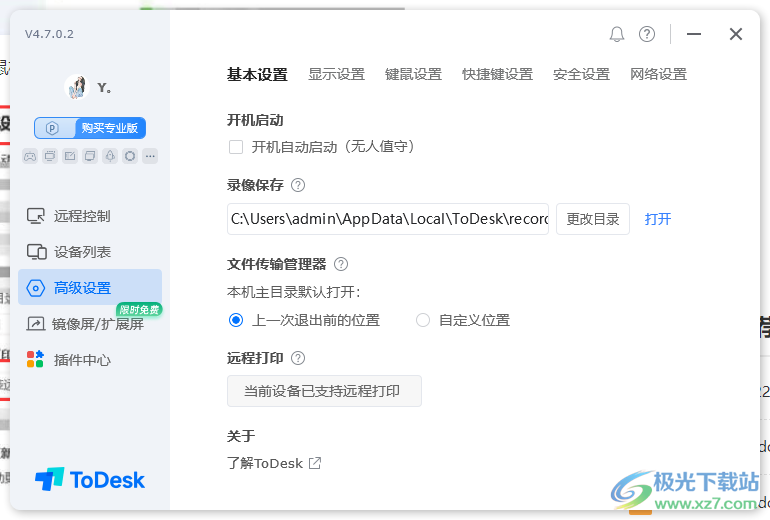
方法步骤
1.直接在电脑桌面上双击ToDesk进行启用,或者可以进行右键点击ToDesk图标选择打开按钮进入到操作页面也是可以的。
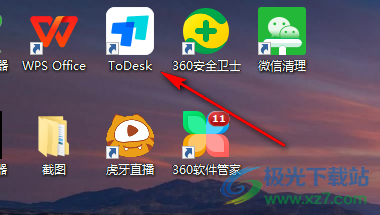
2.当我们进入到了ToDesk的操作界面之后,在页面的左侧位置直接选择【高级设置】选项点击打开。
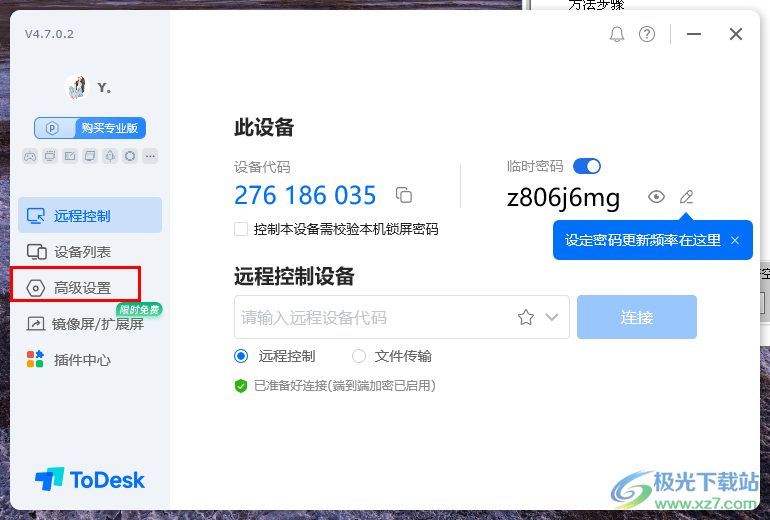
3.随后在右侧页面就会出现一些设置选项,用鼠标将页面上方的【基本设置】选项卡打开。
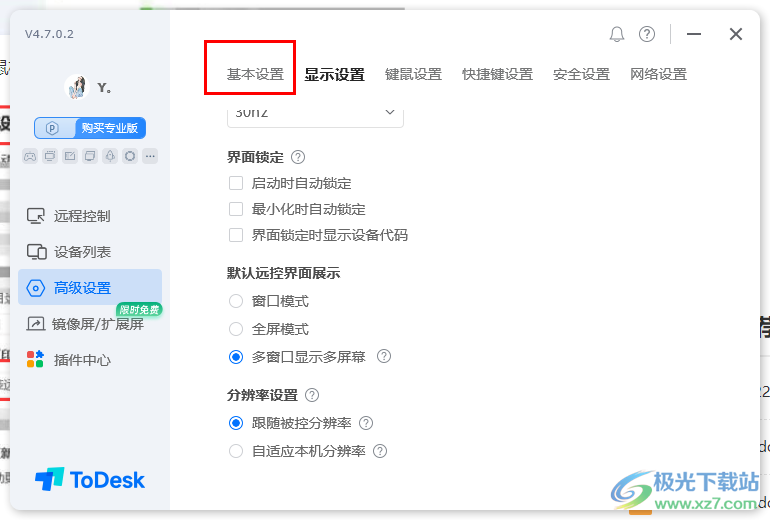
4.随后你可以在打开的基本设置页面下看到【远程打印】选项,将【安装远程打印机驱动】选项按钮进行点击安装。

5.安装打印机驱动的速度是很快的,当你安装好之后,就会显示【当前设备已支持远程打印】选项按钮,说明安装成功。
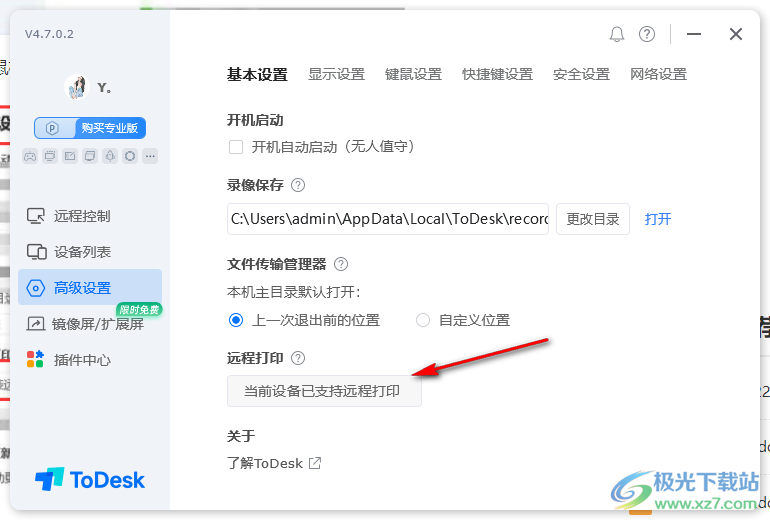
以上就是关于如何使用ToDesk进行远程打印的具体操作方法,如果你需要进行远程打印,那么就需要提前在ToDesk中将远程打印机驱动安装成功,安装完成之后,那么在远程控制电脑的时候就可以使用打印机进行打印操作了,感兴趣的话可以操作试试。

大小:84.2 MB版本:v4.7.5.3环境:WinAll, WinXP, Win7, Win10
- 进入下载
相关推荐
相关下载
热门阅览
- 1百度网盘分享密码暴力破解方法,怎么破解百度网盘加密链接
- 2keyshot6破解安装步骤-keyshot6破解安装教程
- 3apktool手机版使用教程-apktool使用方法
- 4mac版steam怎么设置中文 steam mac版设置中文教程
- 5抖音推荐怎么设置页面?抖音推荐界面重新设置教程
- 6电脑怎么开启VT 如何开启VT的详细教程!
- 7掌上英雄联盟怎么注销账号?掌上英雄联盟怎么退出登录
- 8rar文件怎么打开?如何打开rar格式文件
- 9掌上wegame怎么查别人战绩?掌上wegame怎么看别人英雄联盟战绩
- 10qq邮箱格式怎么写?qq邮箱格式是什么样的以及注册英文邮箱的方法
- 11怎么安装会声会影x7?会声会影x7安装教程
- 12Word文档中轻松实现两行对齐?word文档两行文字怎么对齐?
网友评论